Dell PowerEdge T320 User Manual [tr]

Dell PowerEdge T320 Sistemleri
Kullanıcı El Kitabı
Resmi Model: E20S Series
Resmi Tip: E20S001

Notlar, Dikkat Edilecek Noktalar ve Uyarılar
NOT: NOT, bilgisayarınızı daha iyi kullanmanızı sağlayan önemli bilgileri anlatır.
DİKKAT: DİKKAT, donanımda olabilecek hasarları ya da veri kaybını belirtir ve bu sorunun nasıl önleneceğini anlatır.
UYARI: UYARI, meydana gelebilecek olası maddi hasar, kişisel yaralanma veya ölüm tehlikesi anlamına gelir.
© 2013 Dell Inc. Tüm Hakları Saklıdır.
Bu metinde kullanılan ticari markalar: Dell™, Dell logosu, Dell Boomi™, Dell Precision™ , OptiPlex™, Latitude™, PowerEdge™, PowerVault™,
PowerConnect™, OpenManage™, EqualLogic™, Compellent™, KACE™, FlexAddress™, Force10,™ Venue™ ve Vostro; Dell Inc. şirketine ait ticari
markalardır. Intel™, Pentium®, Xeon®, Core® ve Celeron® ABD ve diğer ülkelerde Intel Corporation'a ait tescilli ticari markalardır. AMD® tescilli bir
ticari markadır ve AMD Opteron®, AMD Phenom™ veAMD Sempron™; Advanced Micro Devices, Inc. şirketine ait ticari markalardır. Microsoft™,
Windows®, Windows Server®, Internet Explorer®, MS-DOS®, Windows Vista®, ve Active Directory®, Amerika Birleşik Devletleri ve/veya diğer
ülkelerde Microsoft Corporation'a ait ticari markalar ya da tescilli ticari markalardır. Red Hat® ve Red Hat® Enterprise Linux® Amerika Birleşik
Devletleri ve/veya diğer ülkelerde Red Hat, Inc. şirketine ait tescilli ticari markalardır. Novell® ve SUSE® Amerika Birleşik Devletleri ve diğer
ülkelerde Novell Inc. şirketine ait ticari markalardır. Oracle®; Oracle Corporation ve/veya iştiraklerine ait tescilli bir ticari markadır. Citrix®, Xen®,
XenServer® ve XenMotion®, Amerika Birleşik Devletleri ve/veya başka ülkelerde Citrix Systems, Inc. şirketine ait tescilli ticari markalar ya da ticari
markalardır. VMware®, vMotion®, vCenter®, vCenter SRM® ve vSphere™ Amerika Birleşik Devletleri veya diğer ülkelerde VMWare, Inc. şirketine ait
tescilli ticari markalar ya da ticari markalardır. IBM®; International Business Machines Corporation'a ait tescilli bir ticari markadır.
2013 - 11
Rev. A04

İçindekiler
1 Sisteminiz Hakkında............................................................................................................... 9
Ön Panel Özellikleri ve Göstergeleri—Tower Modu...................................................................................................9
Ön Panel Özellikleri ve Göstergeleri—Raf Modu.....................................................................................................14
LCD Panel Özellikleri...........................................................................................................................................15
Giriş Ekranı.................................................................................................................................................. 16
Kurulum Menüsü...........................................................................................................................................16
Görüntüleme Menüsü.................................................................................................................................... 17
Tanı Göstergeleri................................................................................................................................................ 17
Sabit Sürücü Gösterge Biçimleri............................................................................................................................19
Arka Panel Özellikleri Ve Göstergeleri................................................................................................................... 21
NIC Gösterge Kodları...........................................................................................................................................23
Yedekli Güç Kaynağı İçin Güç Göstergesi Kodları...................................................................................................23
Yedeksiz Güç Kaynağı İçin Güç Göstergesi Kodları................................................................................................ 24
İhtiyacınız Olabilecek Diğer Bilgiler........................................................................................................................25
2 Sistem Kurulumu ve Önyükleme Yöneticisini Kullanma.................................................. 27
Sistem Önyükleme Modunu Seçme.......................................................................................................................27
Sistem Kurulumuna Girme....................................................................................................................................28
Hata Mesajlarına Yanıt Verme........................................................................................................................28
Sistem Kurulumu Gezinme Tuşlarını Kullanma.................................................................................................28
Sistem Kurulumu Seçenekleri...............................................................................................................................29
Sistem Kurulumu Ana Ekranı..........................................................................................................................29
Sistem BIOS Ekranı...................................................................................................................................... 29
Sistem Bilgi Ekranı........................................................................................................................................ 30
Bellek Ayarları Ekranı.................................................................................................................................... 30
İşlemci Ayarları Ekranı...................................................................................................................................31
SATA Ayarları Ekranı.................................................................................................................................... 32
Önyükleme Ayarları Ekranı.............................................................................................................................33
Tümleşik Aygıtlar Ekranı................................................................................................................................ 34
Seri İletişimler Ekranı.....................................................................................................................................35
Sistem Profili Ayarları Ekranı..........................................................................................................................35
Sistem Güvenlik Ekranı..................................................................................................................................36
Çeşitli Ayarlar............................................................................................................................................... 38
Sistem ve Kurulum Şifresi Özellikleri..................................................................................................................... 38
Bir Sistem Ve/Veya Kurulum Şifresi Atama...................................................................................................... 38
Mevcut Bir Sistem Ve/Veya Kurulum Şifresini Silme Veya Değiştirme.................................................................39
Sisteminizi Güvenli Kılmak için Sistem Şifrenizi Kullanma..................................................................................40
Kurulum Şifresi Etkin Durumdayken Çalıştırma................................................................................................ 40

UEFI Önyükleme Yöneticisine Giriş.......................................................................................................................40
Önyükleme Yöneticisi Gezinme Tuşları........................................................................................................... 41
Önyükleme Yöneticisi Ekranı..........................................................................................................................41
UEFI Boot Menu (UEFI Önyükleme Menüsü)................................................................................................... 42
Katıştırılmış Sistem Yönetimi................................................................................................................................ 42
iDRAC Ayarları Yardımcı Programı....................................................................................................................... 42
iDRAC Ayarları Yardımcı Programına Girme....................................................................................................42
Isıl Ayarları Değiştirme...................................................................................................................................43
3 Sistem Bileşenlerini Takma................................................................................................. 45
Önerilen Araçlar.................................................................................................................................................. 45
Ön Çerçeve (İsteğe Bağlı)....................................................................................................................................45
Ön Çerçeveyi Takma.....................................................................................................................................45
Ön Çerçeveyi Çıkarma...................................................................................................................................46
Sistem Ayağı—Tower Modu................................................................................................................................. 46
Sistem Ayağını Çıkarma................................................................................................................................ 47
Sistem Ayağını Takma...................................................................................................................................47
Tekerlek Aksamı (İsteğe Bağlı)—Tower Modu........................................................................................................47
Tekerlek Aksamını Çıkarma........................................................................................................................... 48
Tekerlek Aksamını Takma..............................................................................................................................49
Sistemin Açılması ve Kapatılması......................................................................................................................... 49
Sistemi Açma............................................................................................................................................... 49
Sistemin Kapağını Kapatma........................................................................................................................... 50
Sistemin İçi.........................................................................................................................................................50
Optik Sürücüler ve Bant Sürücüleri (İsteğe Bağlı)....................................................................................................52
Optik Sürücü veya Bant Sürücüsünü Çıkarma..................................................................................................53
Optik Sürücü veya Bant Sürücüsünü Takma.................................................................................................... 56
Soğutma Örtüsü..................................................................................................................................................56
Soğutma Örtüsünü Çıkarma...........................................................................................................................56
Soğutma Örtüsünü Takma............................................................................................................................. 57
Sabit Sürücüler—Çalışırken Takılabilir ..................................................................................................................58
Çalışırken Takılabilir Sabit Sürücünün Çıkarılması............................................................................................58
Çalışırken Takılabilir Sabit Sürücünün Takılması.............................................................................................. 59
2,5 İnç Boş Sabit Sürücünün Çıkarılması.........................................................................................................60
2,5 İnç Boş Sabit Sürücüyü Takma................................................................................................................. 60
3,5 İnç Boş Sabit Sürücüyü Çıkarma............................................................................................................... 60
3,5 İnç Boş Sabit Sürücüyü Takma................................................................................................................. 61
Bir 3,5 İnç Sabit Sürücü Adaptöründen 2,5 İnç Sabit Sürücüyü Sökme................................................................61
Bir 2,5 İnç Sabit Sürücüyü 3,5 İnç Sabit Sürücü Adaptörüne Takma................................................................... 62
Bir Sabit Sürücü Taşıyıcısından Bir Sabit Sürücüyü Veya Sabit Sürücü Adaptörünü Sökme..................................62
Bir Sabit Sürücü Taşıyıcısına Bir Sabit Sürücüyü Veya Sabit Sürücü Adaptörünü Takma......................................63
Sabit Sürücüler—Kablolu..................................................................................................................................... 63

Dahili Bir Sabit Sürücü Bölmesini Çıkarma.......................................................................................................64
Dahili Bir Sabit Sürücü Bölmesini Takma......................................................................................................... 65
Kablolu Bir Sabit Sürücüyü Sökme..................................................................................................................65
Kablolu Bir Sabit Sürücüyü Takma..................................................................................................................66
Sabit Sürücü Arka Paneli..................................................................................................................................... 67
Sabit Sürücü Arka Panelini Çıkarma................................................................................................................67
Sabit Sürücü Arka Panelini Takma..................................................................................................................73
Dört Yuvalı Sabit Sürücü Dolgu Eki....................................................................................................................... 74
Dört Yuvalı Sabit Sürücü Dolgu Ekini Çıkarma................................................................................................. 74
Dört Yuvalı Sabit Sürücü Dolgu Ekini Takma....................................................................................................75
System Memory.................................................................................................................................................. 75
Genel Bellek Modülü Montaj Yönergeleri......................................................................................................... 77
Moda Özel Yönergeler...................................................................................................................................77
Örnek Bellek Yapılandırmaları........................................................................................................................ 78
Bellek Modüllerini Çıkarma.............................................................................................................................79
Bellek Modüllerini Takma............................................................................................................................... 80
Soğutma Fanları..................................................................................................................................................82
Dahili Soğutma Fanını Çıkarma...................................................................................................................... 82
Dahili Soğutma Fanını Takma........................................................................................................................ 84
Harici Soğutma Fanını Çıkarma .....................................................................................................................84
Harici Soğutma Fanını Takma........................................................................................................................ 86
Dahili USB Bellek Anahtarı (İsteğe bağlı)............................................................................................................... 86
Dahili USB Anahtarını Değiştirme................................................................................................................... 86
PCIe Kartı Tutucusu (İsteğe bağlı).........................................................................................................................87
PCIe Kart Tutucunun Çıkarılması....................................................................................................................87
PCIe Kart Tutucunun Takılması...................................................................................................................... 88
Genişleme Kartları...............................................................................................................................................89
Genişletme Kartı Takma Yönergeleri...............................................................................................................89
GPU Kartını Takma Yönergeleri......................................................................................................................90
Genişletme Kartını Çıkarma........................................................................................................................... 90
Genişletme Kartını Takma..............................................................................................................................91
Bir GPU Kartını Çıkarma................................................................................................................................92
Bir GPU Kartı Takmak................................................................................................................................... 93
iDRAC Bağlantı Noktaları kartı..............................................................................................................................94
iDRAC Bağlantı Noktaları Kartını Çıkarma....................................................................................................... 94
iDRAC Bağlantı Noktaları Kartını Takma......................................................................................................... 95
SD vFlash Kartının Değiştirilmesi....................................................................................................................96
Dahili Çift SD Modülü...........................................................................................................................................96
Dahili Bir Çift SD Modülünün Çıkarılması.........................................................................................................96
Dahili Bir Çift SD Modülünün Takılması........................................................................................................... 97
Dahili SD Kartı.................................................................................................................................................... 98
Dahili SD Kartının Çıkarılması........................................................................................................................ 98

Dahili SD Kartın Takılması............................................................................................................................. 98
İşlemciler............................................................................................................................................................99
İşlemciyi Çıkarma..........................................................................................................................................99
İşlemci Takma............................................................................................................................................ 101
Yedekli AC Güç Kaynağı....................................................................................................................................102
Yedekli Bir AC Güç Kaynağını Çıkarma.........................................................................................................102
Yedekli Bir AC Güç Kaynağını Takma........................................................................................................... 103
Güç Kaynağının Kapağını Çıkarma...............................................................................................................104
Güç Kaynağı Kapağını Takma......................................................................................................................104
Güç Kaynağı Ayırıcısını Değiştirme...............................................................................................................104
Yedeksiz AC Güç Kaynağı ................................................................................................................................ 105
Yedeksiz Bir AC Güç Kaynağını Çıkarma...................................................................................................... 106
Yedeksiz Bir AC Güç Kaynağını Takma.........................................................................................................108
Güç Dağıtım Kartı Ve Güç Aracı Kartı..................................................................................................................108
Güç Aracı Kartını Çıkarma........................................................................................................................... 108
Güç Aracı Kartını Takma..............................................................................................................................110
Güç Dağıtım Kartını Değiştirme.................................................................................................................... 110
Sistem Pili........................................................................................................................................................ 110
Sistem Pilini Değiştirme............................................................................................................................... 110
Kontrol Paneli Aksamı........................................................................................................................................111
Kontrol Paneli Aksamını Çıkarma..................................................................................................................112
Kontrol Paneli Aksamını Takma....................................................................................................................115
Kontrol Panelini Çıkarma............................................................................................................................. 115
Kontrol Panelini Takma................................................................................................................................117
LCD Modüllü Sistemler için Kontrol Paneli Kartını Çıkarma..............................................................................117
LCD Modüllü Sistemler için Kontrol Paneli Kartını Takma................................................................................ 118
Tanı Göstergeli Sistemler için Kontrol Paneli Kartını Çıkarma.......................................................................... 119
Tanı Göstergeli Sistemler için Kontrol Paneli Kartını Takma.............................................................................120
LCD Modülünü Çıkarma...............................................................................................................................120
LCD Modülünü Takma.................................................................................................................................121
VGA Modülünün Çıkarılması—Raf Modu.......................................................................................................122
LCD Modülünün Takılması—Raf Modu..........................................................................................................123
Sistem Kartı......................................................................................................................................................123
Sistem Kartını Çıkarma................................................................................................................................123
Sistem Kartını Takma.................................................................................................................................. 124
4 Sistemi Tower Modundan Raf Moduna Dönüştürme.......................................................127
Güvenlik Talimatları...........................................................................................................................................127
Bir Sistemi Tower Modundan Raf Moduna Dönüştürme için Hazırlama................................................................... 127
Raf Kurulumu....................................................................................................................................................129
5 Sisteminizde Sorun Giderme.............................................................................................131

Önce Güvenlik - Sizin ve Sisteminiz için...............................................................................................................131
Sistem Başlatma Hatasında Sorun Giderme.........................................................................................................131
Harici Bağlantılarda Sorun Giderme.................................................................................................................... 131
Video Alt Sisteminde Sorun Giderme...................................................................................................................131
USB Aygıtında Sorun Giderme........................................................................................................................... 131
Seri G/Ç Aygıtında Sorun Giderme......................................................................................................................132
NIC'de Sorun Giderme.......................................................................................................................................132
Islak Sistemde Sorun Giderme............................................................................................................................132
Hasarlı Sistemde Sorun Giderme........................................................................................................................133
Sistem Pilinde Sorun Giderme............................................................................................................................ 134
Yedeksiz Bir Güç Kaynağı Sorun Giderme...........................................................................................................134
Yedekli Güç Kaynakları Sorun Giderme .............................................................................................................. 134
Soğutma Sorunlarında Sorun Giderme................................................................................................................ 135
Soğutma Fanlarında Sorun Giderme................................................................................................................... 135
Sistem Belleğinde Sorun Giderme.......................................................................................................................135
Dahili USB Anahtarında Sorun Giderme.............................................................................................................. 136
SD Kartında Sorun Giderme...............................................................................................................................136
Optik veya Bant Sürücüsü Sorun Giderme........................................................................................................... 137
Sabit Sürücüde Sorun Giderme.......................................................................................................................... 137
Genişletme Kartlarında Sorun Giderme................................................................................................................138
Sorun Giderme:İşlemci.......................................................................................................................................139
6 Sistem Tanılamayı Kullanma............................................................................................. 141
Dell Çevrimiçi Tanılama..................................................................................................................................... 141
Dell Tümleşik Sistem Tanılama...........................................................................................................................141
Katıştırılmış Sistem Tanılamayı Kullanma Zamanı.......................................................................................... 141
Katıştırılmış Sistem Tanılamasını Çalıştırma.................................................................................................. 141
Sistem Tanılama Kontrolleri......................................................................................................................... 142
7 Atlama Telleri ve Konektörler............................................................................................ 143
Sistem Kartı Anahtar Ayarları..............................................................................................................................143
Sistem Kartı Konektörleri....................................................................................................................................144
Unutulan Şifreyi Devre Dışı Bırakma................................................................................................................... 145
8 Teknik Özellikler..................................................................................................................147
9 Sistem İletileri......................................................................................................................153
LCD Mesajları...................................................................................................................................................153
LCD Mesajlarını Görüntüleme...................................................................................................................... 153
LCD Mesajlarını Kaldırma............................................................................................................................ 153
Sistem Hata Mesajları........................................................................................................................................153
Uyarı Mesajları..................................................................................................................................................171

Tanılama Mesajları............................................................................................................................................171
Uyarı Mesajları..................................................................................................................................................171
10 Yardım Alma......................................................................................................................173
Dell'e Başvurma................................................................................................................................................173

Sisteminiz Hakkında
Ön Panel Özellikleri ve Göstergeleri—Tower Modu
1
Rakam 1. Ön Panel Özellikleri ve Göstergeleri—2,5 İnçlik Çalışırken Takılabilir Sabit Sürücü Kasası
9

Rakam 2. Ön Panel Özellikleri ve Göstergeleri—3,5 İnçlik Çalışırken Takılabilir Sabit Sürücü Kasası
Öğe Gösterge, Düğme veya
Simge Açıklama
Konektör
1 Bant sürücüsü (isteğe bağlı) Bir adet isteğe bağlı 5,25 inç bant sürücüsü.
NOT: Sisteminizde çift genişlikte GPU kartı takılıysa,
sistem yalnızca bir 5,25 inç çıkartılabilir ortam depolama
cihazını destekler.
2 Optik sürücü 2 (isteğe bağlı) En çok iki isteğe bağlı SATA DVD-ROM sürücü veya DVD+/-
3 Optik sürücü 1 (isteğe bağlı)
RW sürücü.
NOT: Sisteminizde çift genişlikte GPU kartı takılıysa,
sistem yalnızca bir 5,25 inç çıkartılabilir ortam depolama
cihazını destekler.
10

Öğe Gösterge, Düğme veya
Konektör
Simge Açıklama
4 Güç açık göstergesi, güç
düğmesi
5 NMI düğmesi
6 Sistem tanımlama düğmesi Sistemin ön ve arka panellerindeki tanımlama düğmeleri raftaki
7 LCD menü düğmeleri Kontrol paneli LCD menüsünde gezinmenizi sağlar.
Sistem gücü açıldığında güç açık göstergesi yanar. Güç
düğmesi, sisteme giden güç kaynağı çıkışını kontrol eder.
NOT: ACPI (Gelişmiş Yapılandırma ve Güç Arayüzü)
uyumlu işletim sistemlerinde, güç düğmesi kullanarak
sistemi kapatmak, sisteme gelen elektriğin
kapanmasından önce sistemin dereceli bir kapama
gerçekleştirmesine neden olur.
Bazı işletim sistemleri çalıştırıldığında yazılım ve aygıt
sürücüsü hatalarını gidermek üzere kullanılır. Bu düğmeye, bir
kağıt ataşının ucu kullanılarak basılabilir.
Bu düğmeyi, sadece yetkili servis personelinin ya da işletim
sistemi belgelerinin yönlendirmesi durumunda kullanın.
belirli bir sistemi bulmak için kullanılabilir. Bu düğmelerden
birine basıldığında, öndeki LCD paneli ve arkadaki sistem
durumu göstergesi düğmelerden birine yeniden basılıncaya
kadar yanıp söner.
Sistem kimliğini açık veya kapalı hale getirmek için basın.
Sistem POST sırasında yanıt vermeyi durdurursa, BIOS
ilerleme moduna geçmek için sistem kimliği düğmesini beş
saniyeden uzun süreyle basılı tutun.
iDRAC'ı (Dell Uzaktan Erişim Denetleyicisi) (F2 iDRAC
ayarında devre dışı bırakılmamışsa) sıfırlamak için basın ve 15
saniyeden daha uzun süre basılı tutun.
8 Bilgi etiketi Dışarı açılan etiket paneline ihtiyacınıza göre Servis Etiketi,
NIC, MAC adresi ve benzeri diğer sistem bilgilerini
kaydedebilirsiniz.
9 LCD paneli Sistem kimliği, durum bilgileri ve sistem hata mesajlarını
görüntüler. Normal sistem çalışması sırasında LCD mavi renkte
yanar. Sistemde ilgilenilmesi gereken bir durum olduğunda
LCD sarı renkte yanar ve açıklayıcı metnin ardından bir hata
kodu görüntülenir.
NOT: Sistem güç kaynağına bağlıysa ve bir hata
algılanırsa, sistemin açık ya da kapalı olmasından
bağımsız olarak LCD sarı renkte yanar.
10 USB konektörleri (2) Sisteme USB aygıtlarını bağlamanızı sağlar. Bağlantı noktaları
USB 2.0 uyumludur.
11 Sabit Sürücüler
Sisteminiz aşağıdaki yapılandırmalardan birini
desteklemektedir:
• En çok sekiz adet 3,5 inç çalışırken takılabilir sabit sürücü.
• 3,5 inç sabit sürücü taşıyıcılarına takılı olan en çok sekiz
adet 2,5 inç çalışırken takılabilir sabit sürücü.
11
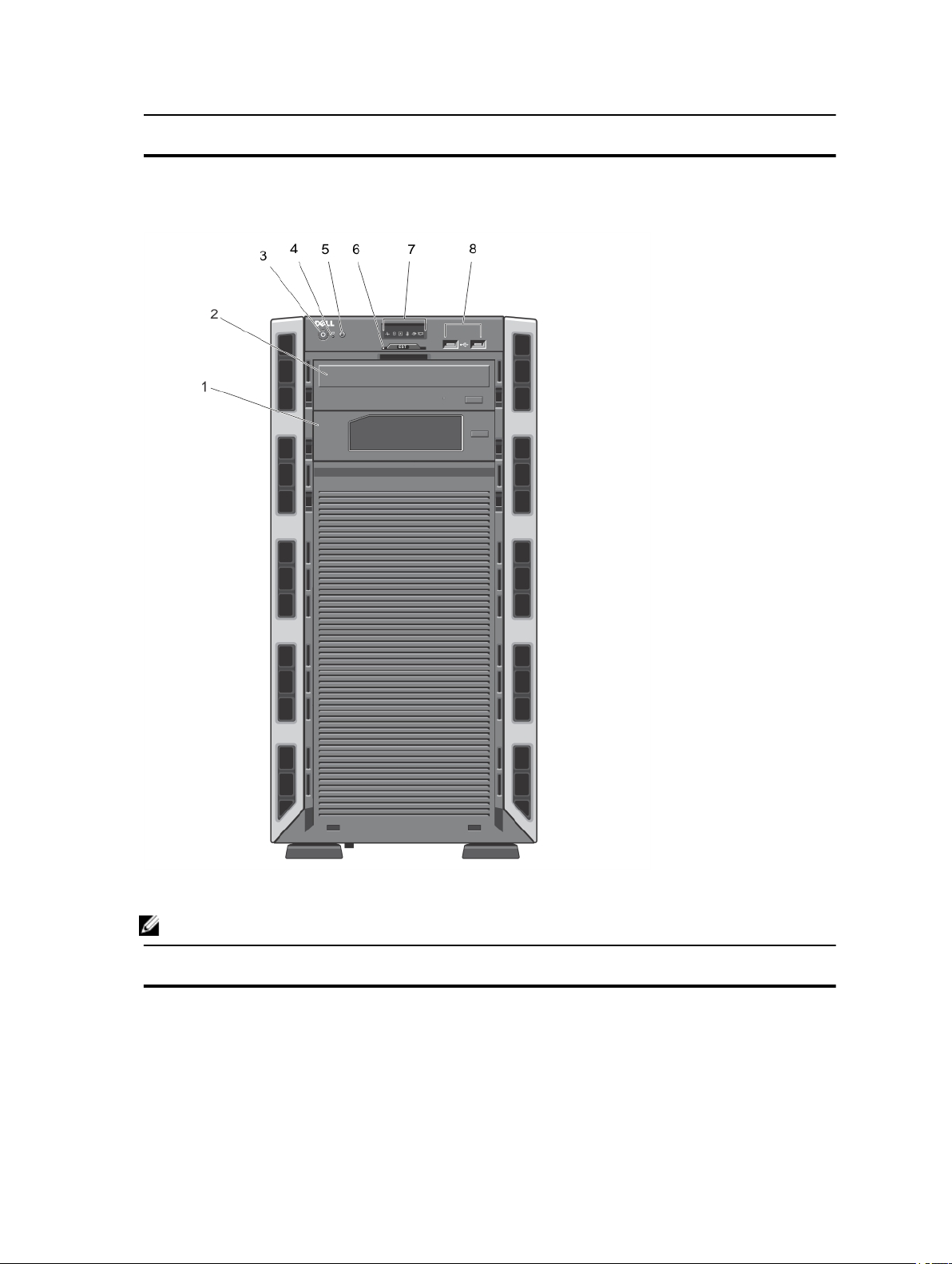
Öğe Gösterge, Düğme veya
Konektör
Simge Açıklama
• En çok on altı adet 2,5 inç çalışırken takılabilir sabit
sürücü.
Rakam 3. Ön Panel Özellikleri ve Göstergeleri—3,5 İnçlik Kablolu Sabit Sürücü Kasası
NOT: Kablolu sabit sürücülü sistemleri raf özelliğine sahip değildir.
Öğe Gösterge, Düğme veya
Simge Açıklama
Konektör
1 Bant sürücüsü (isteğe bağlı) Bir adet isteğe bağlı 5,25 inç bant sürücüsü.
2 Optik sürücü (isteğe bağlı) Bir adet isteğe bağlı SATA DVD-ROM sürücü veya DVD+/-RW
sürücü.
12
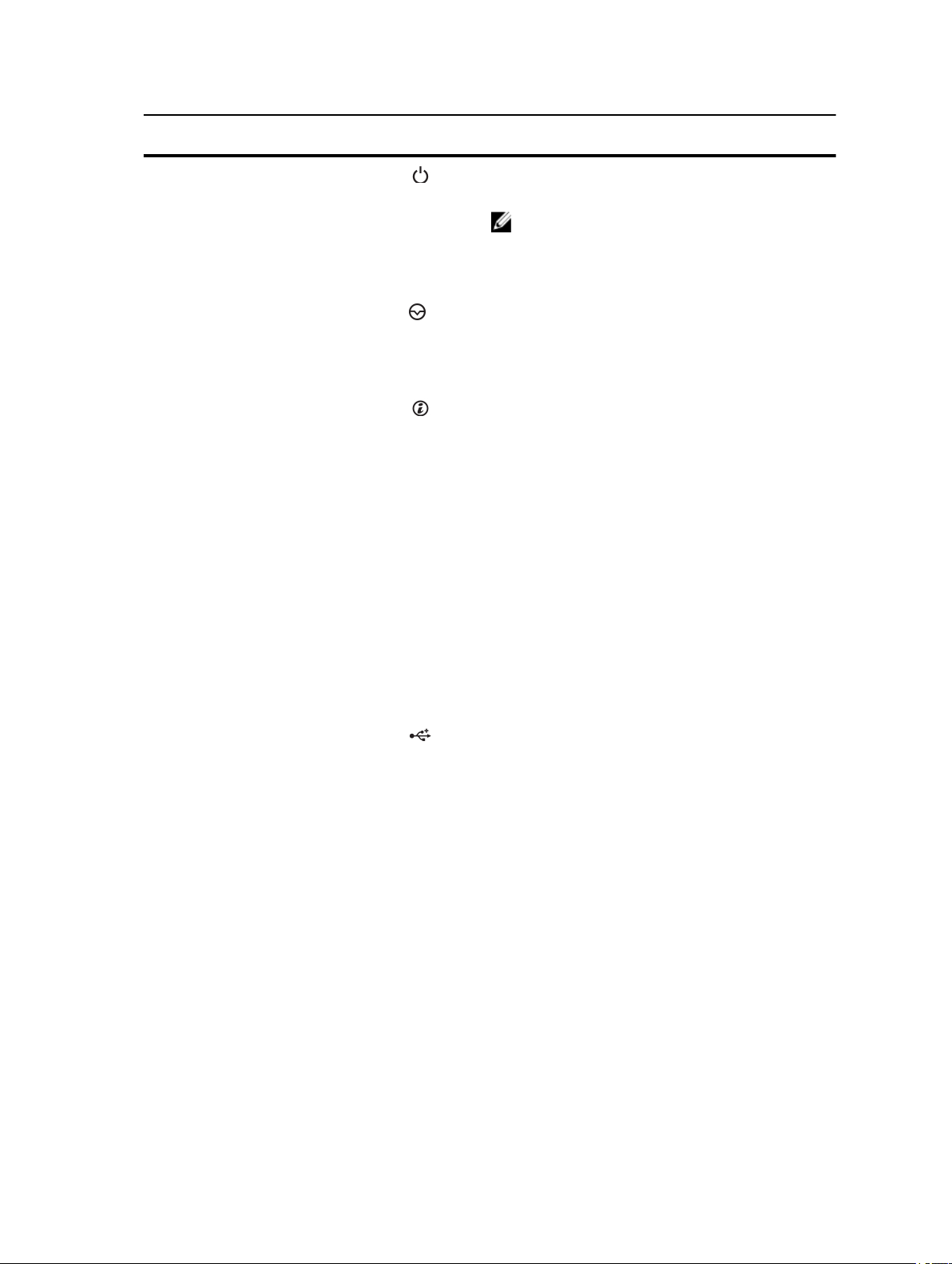
Öğe Gösterge, Düğme veya
Konektör
Simge Açıklama
3 Güç açık göstergesi, güç
düğmesi
4 NMI düğmesi
5 Sistem tanımlama düğmesi Sistemin ön ve arka panellerindeki tanımlama düğmeleri raftaki
6 Bilgi etiketi Dışarı açılan etiket paneline ihtiyacınıza göre Servis Etiketi,
Sistem gücü açıldığında güç açık göstergesi yanar. Güç
düğmesi, sisteme giden güç kaynağı çıkışını kontrol eder.
NOT: ACPI uyumlu işletim sistemlerinde, güç düğmesi
kullanarak sistemi kapatmak, sisteme gelen elektriğin
kapanmasından önce sistemin dereceli bir kapama
gerçekleştirmesine neden olur.
Bazı işletim sistemleri çalıştırıldığında yazılım ve aygıt
sürücüsü hatalarını gidermek üzere kullanılır. Bu düğmeye, bir
kağıt ataşının ucu kullanılarak basılabilir.
Bu düğmeyi, sadece yetkili servis personelinin ya da işletim
sistemi belgelerinin yönlendirmesi durumunda kullanın.
belirli bir sistemi bulmak için kullanılabilir. Bu düğmelerden
birine basıldığında, ön kasadaki LCD paneli ve arka kasadaki
sistem durumu göstergesi düğmelerden birine yeniden
basılıncaya kadar yanıp söner.
Sistem kimliğini açık veya kapalı hale getirmek için basın.
Sistem POST sırasında yanıt vermeyi durdurursa, BIOS
ilerleme moduna geçmek için sistem kimliği düğmesini beş
saniyeden uzun süreyle basılı tutun.
iDRAC'ı (F2 iDRAC ayarında devre dışı bırakılmamışsa)
sıfırlamak için, basın ve 15 saniyeden daha uzun süre basılı
tutun.
NIC, MAC adresi ve benzeri diğer sistem bilgilerini
kaydedebilirsiniz.
7 Tanı göstergeleri Tanı göstergeleri, hata durumlarını görüntülemek üzere yanar.
8 USB konektörleri (2) Sisteme USB aygıtlarını bağlamanızı sağlar. Bağlantı noktaları
USB 2.0 uyumludur.
13

Ön Panel Özellikleri ve Göstergeleri—Raf Modu
Rakam 4. Ön Panel Özellikleri ve Göstergeleri
NOT: Yalnızca çalışırken takılabilir sabit sürücülü sistemler raf özelliğine sahiptir.
Öğe Gösterge, Düğme veya
Konektör
1 Güç açık göstergesi, güç
düğmesi
2 NMI düğmesi
3 Sistem tanımlama düğmesi Ön ve arka panellerdeki tanımlama düğmeleri raftaki belirli bir
Simge Açıklama
Sistem gücü açıldığında güç açık göstergesi yanar. Güç
düğmesi, sisteme giden güç kaynağı çıkışını kontrol eder.
NOT: ACPI uyumlu işletim sistemlerinde, güç düğmesi
kullanarak sistemi kapatmak, sisteme gelen elektriğin
kapanmasından önce sistemin dereceli bir kapama
gerçekleştirmesine neden olur.
Bazı işletim sistemleri çalıştırıldığında yazılım ve aygıt
sürücüsü hatalarını gidermek üzere kullanılır. Bu düğmeye, bir
kağıt ataşının ucu kullanılarak basılabilir.
Bu düğmeyi, sadece yetkili servis personelinin ya da işletim
sistemi belgelerinin yönlendirmesi durumunda kullanın.
sistemi bulmak için kullanılabilir. Bu düğmelerden birine
basıldığında, öndeki LCD paneli ve arkadaki sistem durumu
göstergesi düğmelerden birine yeniden basılıncaya kadar yanıp
söner.
Sistem kimliğini açık veya kapalı hale getirmek için basın.
Sistem POST sırasında yanıt vermeyi durdurursa, BIOS
ilerleme moduna geçmek için sistem kimliği düğmesini beş
saniyeden uzun süreyle basılı tutun.
iDRAC'i sıfırlamak için (F2 iDRAC kurulumunda devre dışı
bırakılmadıysa) basın ve 15 saniyeden daha uzun süre basılı
tutun.
14
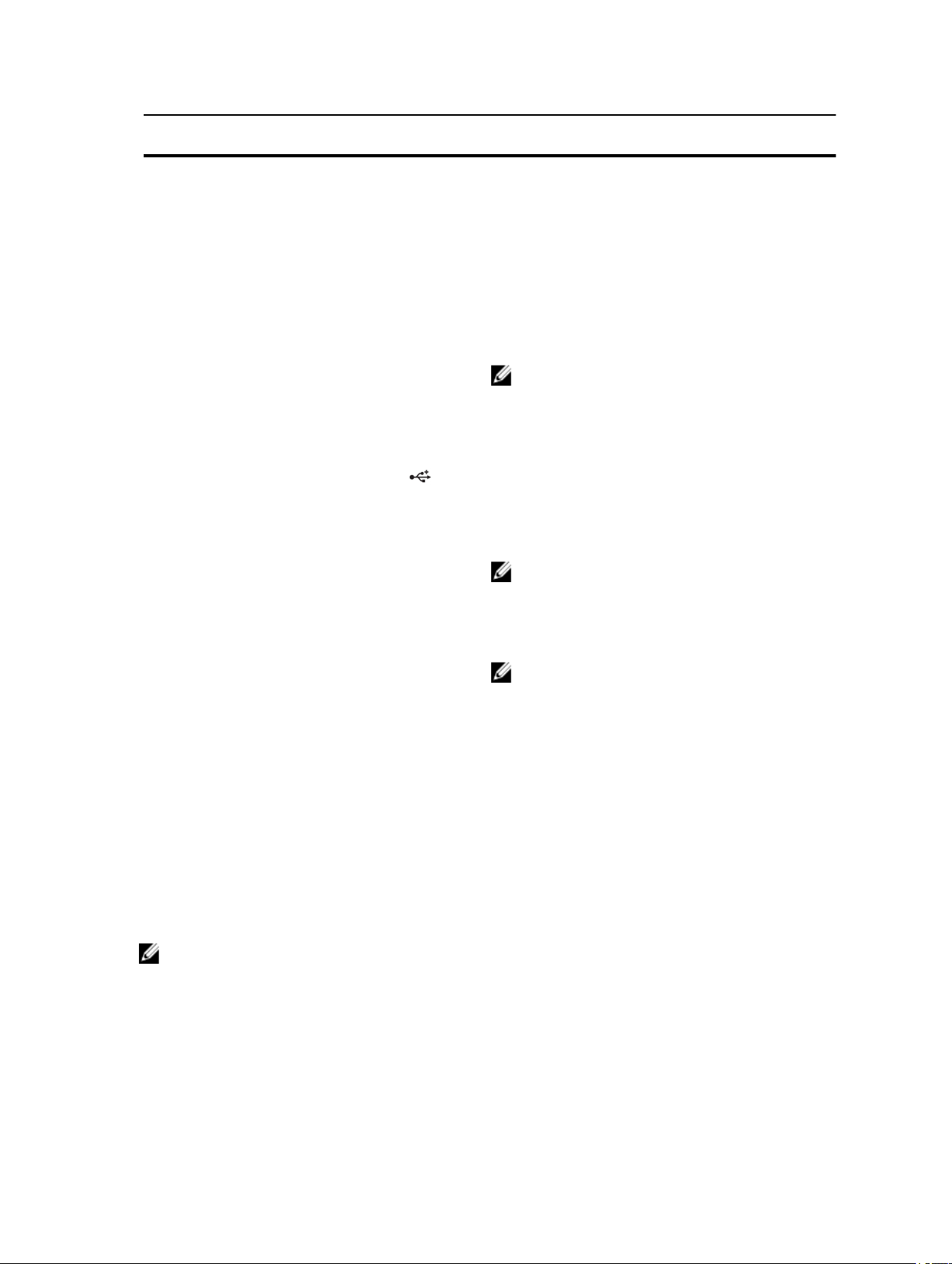
Öğe Gösterge, Düğme veya
Konektör
4 LCD menü düğmeleri Kontrol paneli LCD menüsünde gezinmenizi sağlar.
5 Bilgi etiketi Dışarı açılan etiket paneline ihtiyacınıza göre Servis Etiketi,
6 LCD paneli Sistem kimliği, durum bilgileri ve sistem hata mesajlarını
7 Video konektörü Sisteme VGA ekranı bağlamanızı sağlar.
8 USB konektörleri (2) Sisteme USB aygıtlarını bağlamanızı sağlar. Bağlantı noktaları
9 Optik sürücü 1 (isteğe bağlı) En çok iki isteğe bağlı SATA DVD-ROM sürücü veya DVD+/-
10 Optik sürücü 2 (isteğe bağlı)
Simge Açıklama
NIC, MAC adresi ve benzeri diğer sistem bilgilerini
kaydedebilirsiniz.
görüntüler. Normal sistem çalışması sırasında LCD mavi renkte
yanar. Sistemde ilgilenilmesi gereken bir durum olduğunda
LCD sarı renkte yanar ve LCD panelinde ardından açıklayıcı
metinle beraber bir hata kodu görüntülenir.
NOT: Sistem güç kaynağına bağlıysa ve bir hata
algılanırsa, sistemin açık ya da kapalı olmasından
bağımsız olarak LCD sarı renkte yanar.
USB 2.0 uyumludur.
RW sürücü.
NOT: Sisteminizde çift genişlikte GPU kartı takılıysa,
sistem yalnızca bir 5,25 inç çıkartılabilir ortam depolama
cihazını destekler.
11 Bant sürücüsü (isteğe bağlı) Bir adet 5,25 inç isteğe bağlı bant sürücüsü.
NOT: Sisteminizde çift genişlikte GPU kartı takılıysa,
sistem yalnızca bir 5,25 inç çıkartılabilir ortam depolama
cihazını destekler.
12 Sabit Sürücüler
Sisteminiz aşağıdaki yapılandırmalardan birini
desteklemektedir:
• En çok sekiz adet 3,5 inç çalışırken takılabilir sabit sürücü.
• 3,5 inç sabit sürücü taşıyıcılarına takılı olan en çok sekiz
adet 2,5 inç çalışırken takılabilir sabit sürücü.
• En çok on altı adet 2,5 inç çalışırken takılabilir sabit
sürücü.
LCD Panel Özellikleri
NOT: LCD panel yalnızca çalışırken takılabilir sabit sürücülü sistemlerde desteklenmektedir.
Sistemin LCD paneli, sistemin düzgün çalıştığını veya sisteme dikkat edilmesi gerektiğini göstermek için sistem bilgisi ve durumu
ile hata iletilerini gösterir. Spesifik hata kodları hakkında bilgi için, bkz. Sistem Hata Mesajları.
• LCD arka ışığı, normal çalışma koşullarında mavi renkte yanarken, hata durumunu belirtmek için sarı renkte yanar.
• Sistem bekleme modundayken LCD arka ışığı kapalıdır ve LCD paneldeki Seç, Sol veya Sağ gösterge düğmelerinden birine
basılarak açılabilir.
15

• LCD mesajları iDRAC yardımcı programı, LCD paneli veya diğer araçlar üzerinden kapatıldıysa LCD arka ışığı kapalı kalır.
Rakam 5. LCD Panel Özellikleri
Öğe Düğme Açıklama
1 Sol Tek adımlık artışlarla imleci geriye doğru taşır.
2 Seç İmleç tarafından vurgulanan menü öğesini seçer.
3 Sağ Tek adımlık artışlarla imleci ileri doğru taşır.
Mesaj kaydırma sırasında:
• Kaydırma hızını artırmak için bir defa basın
• Durdurmak için tekrar basın
• Varsayılan kaydırma hızına dönmek için tekrar basın
• Döngüyü tekrarlamak için tekrar basın.
Giriş Ekranı
Giriş ekranında sistem hakkında, kullanıcı tarafından yapılandırılabilen bilgiler görüntülenir. Normal sistem çalışması sırasında
başka bir durum mesajı veya hata olmadığında bu ekran görüntülenir. Sistem bekleme modundayken, beş dakika süreyle işlem
yapılmadığında bir hata mesajı yoksa LCD arka ışığı söner. Giriş ekranını görmek için üç gezinme düğmesinden birine (Seç, Sol
veya Sağ) basın.
Başka bir menüden Giriş ekranına gelmek için yukarı oka basmaya devam edin Giriş simgesi görüntülenir, ardından Giriş
simgesini seçin.
Ana menüye girmek için giriş ekranından Seç düğmesine basın.
Kurulum Menüsü
NOT: Setup (Kurulum) menüsünden bir seçeneği belirttiğinizde bir sonraki işleme geçmeden önce seçeneği onaylamanız
gerekir.
Seçenek Açıklama
iDRAC Ağ modunu yapılandırmak için DHCP veya Static IP (Statik IP) seçeneğini belirtin. Static IP (Statik IP)
seçeneği belirtildiğinde IP, Subnet (Sub) (Alt Ağ) ve Gateway (Gtw) (Ağ Geçidi) alanları kullanılabilir.
DNS seçeneğini etkinleştirmek ve etki alanı adreslerini görüntülemek için Setup DNS (DNS Kurulumu)
seçeneğini belirtin. İki ayrı DNS girişi mevcuttur.
Set error (Hata ayarla) LCD hata mesajlarını SEL'deki IPMI açıklamasıyla eşleşecek biçimde görüntülemek için SEL öğesini
seçin. LCD mesajı SEL girişiyle eşleştirilmeye çalışıldığında faydalıdır.
16

Seçenek Açıklama
LCD hata mesajlarını basitleştirilmiş kullanıcı dostu açıklamalar şeklinde görüntülemek için Simple
(Basit) öğesini seçin. Bu biçimdeki mesajların listesi için bkz. Sistem Hata Mesajları.
Set home (Girişi
ayarla)
LCD Girişi ekranında görüntülenecek varsayılan bilgileri seçin. Giriş ekranında varsayılan olarak
ayarlanabilecek seçenekleri ve seçenek öğelerini görmek için bkz. Görüntüleme Menüsü.
Görüntüleme Menüsü
NOT: Görüntüleme menüsündeki bir seçeneği belirttiğinizde, bir sonraki işleme geçmeden önce seçeneği onaylamanız
gerekir.
Seçenek Açıklama
iDRAC IP iDRAC7 için IPv4 veya IPv6 adreslerini görüntüler. Adresler DNS (Primary (Birincil)ve Secondary
(İkincil)), Gateway (Ağ Geçidi), IP ve Subnet (Alt Ağ) (IPv6 için Alt Ağ yoktur) adresleri olabilir.
MAC iDRAC, iSCSI veya Ağ aygıtları için MAC adreslerini görüntüler.
Ad Sisteme ait Ana Makine, Model veya Kullanıcı Dizesi adını gösterir
Number (Sayı) Sistem için Asset tag (Varlık etiketi) ya da Service tag (Hizmet etiketi) gösterilir.
Güç Sistemin güç çıkışını BTU/saat veya Watt cinsinden görüntüler. Görüntüleme formatı Setup (Kurulum)
menüsündeki Set home (Girişi ayarla) alt menüsünden yapılandırılabilir.
Sıcaklık Sistem sıcaklığını Santigrat veya Fahrenhayt cinsinden görüntüler. Görüntüleme formatı Setup
(Kurulum) menüsündeki Set home (Girişi ayarla) alt menüsünden yapılandırılabilir.
Tanı Göstergeleri
NOT: Kablolu sabit sürücülü sistemler tanı göstergelerini destekler.
Sistem ön panelindeki tanı göstergeleri sistem başlatması sırasında hata durumunu görüntüler.
NOT: Sistem kapalı olduğunda tanı göstergesi yanmaz. Sistemi başlatmak için, çalışan bir güç kaynağına takın ve güç
düğmesine basın.
Aşağıdaki kısım sistem koşullarını ve bu göstergelerle ilişkili olası düzeltme işlemlerini açıklar:
Sağlık Göstergesi
Koşul Çözüm İşlemi
Sistem açıksa ve
sağlığı iyiyse,
gösterge sabit mavi
yanar.
Sistem açıksa veya
beklemedeyse ve
herhangi bir hata
mevcutsa (örneğin,
arızalı bir fan veya
Gerekmiyor.
Spesifik sorun için Sistem Olay Günlüğüne veya sistem mesajına bakın.
Geçersiz bellek yapılandırmaları, herhangi bir video çıkışı olmaksızın
başlangıçta sistemin durmasına neden olabilir. Bkz. Yardım Alma.
17

Sağlık Göstergesi
Koşul Çözüm İşlemi
sabit sürücü)
gösterge sarı yanıp
söner.
Sabit sürücü göstergesi
Koşul Çözüm İşlemi
Gösterge sabit
sürücü etkinliğini
göstermek için yeşil
yanar.
Elektrik Göstergesi
Koşul Çözüm İşlemi
Sistem bir elektrik
hatası yaşarsa
gösterge sarı yanıp
söner (örneğin, aralık
dışında voltaj veya
arızalı güç beslemesi
veya voltaj
regülatörü).
Sıcaklık Göstergesi
Koşul Çözüm İşlemi
Sistem termal bir
hata yaşarsa,
gösterges sarı yanıp
söner (örneğin, aralık
dışı bir sıcaklık veya
fan arızası).
Gerekmiyor.
Spesifik sorun için Sistem Olay Günlüğüne veya sistem mesajına bakın.
Güç kaynağıyla ilgili bir sorundan kaynaklanıyorsa, güç kaynağındaki LED'i
kontrol edin. Çıkararak ve yeniden takarak güç kaynağını yerine oturtun.
Sorun devam ederse, bkz. Yardım Alma.
Aşağıdaki koşullardan hiçbirinin meydana gelmediğinden emin olun:
• Bir soğutma fanının çıkarılmış ya da arızalı olması.
• Sistem kapağı, soğutma örtüsü, EMI dolgu paneli, boş bellek modülü
veya arka dolgu desteğinin çıkarılmış olması.
• Ortam sıcaklığının çok yüksek olması.
• Harici hava çıkışının önünün kapalı olması.
18
Bkz. Getting Help (Yardım Alma).

Bellek Göstergesi
Koşul Çözüm İşlemi
Bir bellek hatası
oluşursa gösterge
sarı yanıp söner.
PCIe Göstergesi
Koşul Çözüm İşlemi
Bir PCIe kartı bir hata
yaşarsa gösterge
sarı yanıp söner.
Arızalı belleğin konumu için sistem olay günlüğüne veya sistem
mesajlarına bakın. Bellek aygıtını tekrar takın. Sorun devam ederse, bkz.
Yardım Alma.
Sistemi yeniden başlatın. PCIe kartı için gerekli herhangi bir sürücüyü
güncelleyin. Kartı yeniden takın. Sorun devam ederse, bkz. Yardım Alma.
Sabit Sürücü Gösterge Biçimleri
Rakam 6. Sabit Sürücü Göstergeleri
1. sabit sürücü etkinliği göstergesi (yeşil)
2. sabit sürücü durum göstergesi (yeşil ve sarı)
NOT: Sabit sürücü Gelişmiş Ana Makine Denetleyicisi Arabirimi (AHCI) modundaysa, durum göstergesi (sağ tarafta)
çalışmaz ve kapalı kalır.
Sürücü Durum
Göstergesi Biçimi
(yalnız RAID)
Saniyede iki kere
yeşil renkte yanıp
söner
Kapalı Takma ya da sökme işlemi için sürücü hazır
Koşul
Sürücü tanımlama veya sökme işlemi için hazırlık
19

Sürücü Durum
Göstergesi Biçimi
(yalnız RAID)
Koşul
NOT: Sürücü durum göstergesi, sistem açıldıktan sonra tüm sabit sürücüler başlatılana kadar
kapalı konumda kalır. Bu süre boyunca sürücüler takma ya da sökme işlemi için hazır değildir.
Yeşil, sarı renkte
yanıp söner ve
kapanır
Saniyede dört kez sarı
renkte yanıp söner
Yavaşça yeşil renkte
yanıp söner
Sabit yeşil Sürücü çevrimiçi
Üç saniye yeşil, üç
saniye sarı yanıp
söner ve altı saniye
boyunca kapalı kalır
Öngörülebilir sürücü arızası
Sürücü başarısız oldu
Sürücü yeniden oluşturuluyor
Yeniden oluşturma durduruldu
20

Arka Panel Özellikleri Ve Göstergeleri
Rakam 7. Arka Panel Özellikleri ve Göstergeleri
Öğe Gösterge, Düğme veya
Konektör
1 Güç kaynakları (PSU1 ve
PSU2)
Simge Açıklama
Yedekli güç
kaynağı
Yedeksiz güç
kaynağı
En fazla iki 495 W veya 750 W AC
yedekli güç kaynağı.
Bir 350 W yedeksiz AC güç kaynağı
21
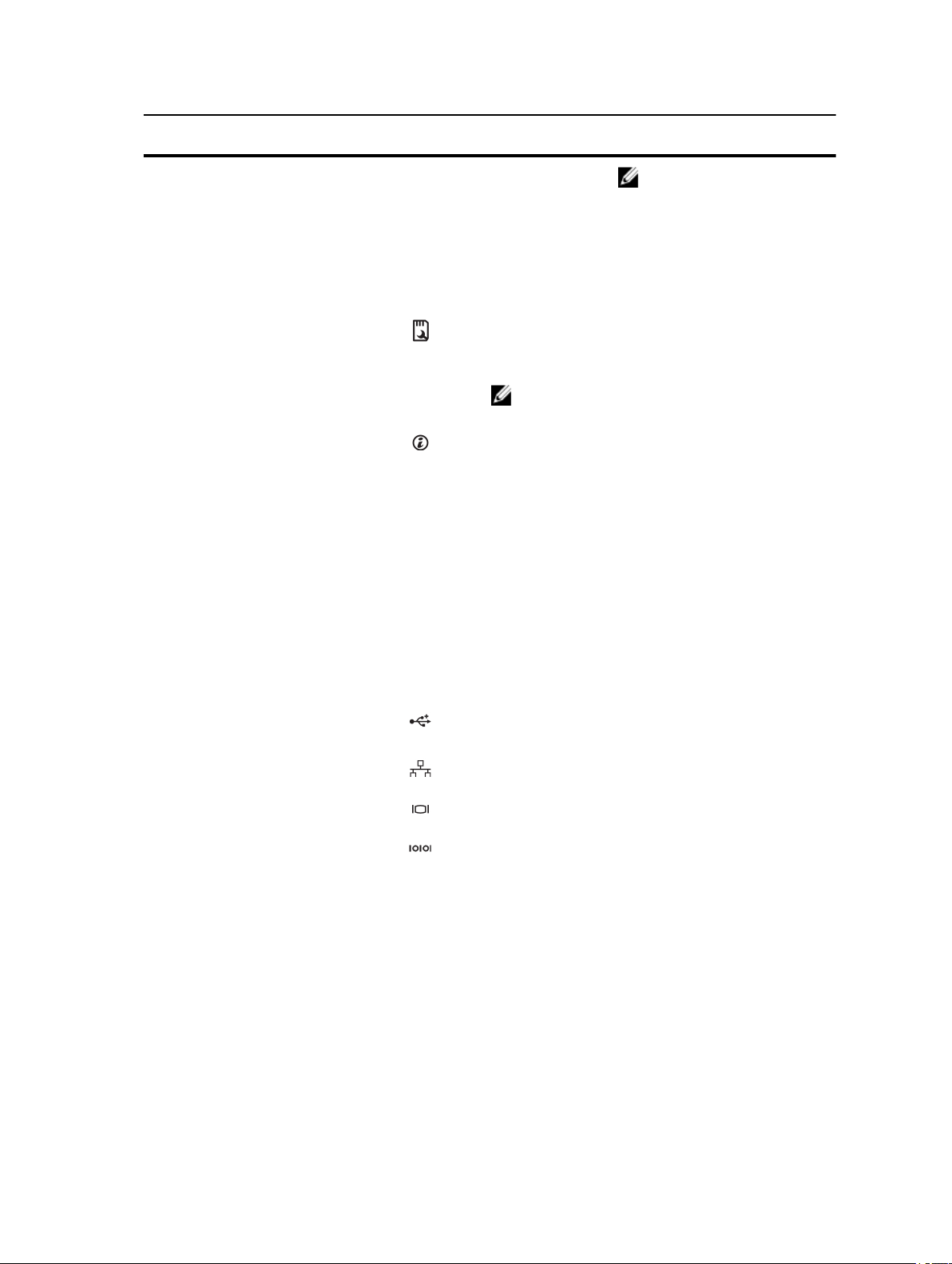
Öğe Gösterge, Düğme veya
Konektör
Simge Açıklama
NOT: Yedeksiz güç kaynağı,
kablolu sabit sürücülü ve x8
arka panelli sistemlerde
desteklenmektedir.
2 PCIe genişleme kartı yuvaları
(5)
3 vFlash ortam kartı yuvası vFlash ortam kartını takabilmenizi sağlar.
4 iDRAC7 Kurumsal bağlantı
noktası
5 Sistem tanımlama düğmesi Ön ve arka panellerdeki tanımlama düğmeleri raftaki belirli bir
6 Sistem tanımlama konektörü İsteğe bağlı kablo yönetimi kolu aracılığıyla isteğe bağlı sistem
7 USB konnektörleri (6) Sisteme USB aygıtlarını bağlamanızı sağlar. Bağlantı noktaları
8 Ethernet konektörleri (2)
Beş tam uzunlukta PCIe genişletme kartlarına bağlanmanızı
sağlar.
Özel yönetim bağlantı noktası.
NOT: Bağlantı noktası yalnızca iDRAC7 Kurumsal
lisansınız sisteminizde yüklüyse kullanılabilir.
sistemi bulmak için kullanılabilir. Bu düğmelerden birine
basıldığında, öndeki LCD paneli ve arkadaki sistem durumu
göstergesi düğmelerden birine yeniden basılıncaya kadar yanıp
söner.
Sistem kimliğini açık veya kapalı hale getirmek için basın.
Sistem POST sırasında yanıt vermeyi durdurursa, BIOS
ilerleme moduna geçmek için sistem kimliği düğmesine basın
ve beş saniyeden daha uzun süre basılı tutun.
iDRAC'ı (F2 iDRAC ayarında devre dışı bırakılmamışsa)
sıfırlamak için, basın ve 15 saniyeden daha uzun süre basılı
tutun.
durumu göstergesi aksamına bağlanmanızı sağlar.
USB 2.0 uyumludur.
İki entegre 10/100/1000 Mbps NIC konektörü.
9 Video konektörü Sisteme VGA ekranı bağlamanızı sağlar.
10 Seri konektör Sisteme seri aygıt bağlamanızı sağlar.
11 Harici soğutma fanı güç
kablosu yuvası
22
İsteğe bağlı harici soğutma fanı güç kablosunu şasiye
yönlendirme yuvası.

NIC Gösterge Kodları
Rakam 8. NIC Göstergesi
1. bağlantı göstergesi
2. faaliyet göstergesi
Gösterge Gösterge Kodu
Bağlantı ve faaliyet
göstergeleri kapalı
Bağlantı göstergesi
yeşil
Bağlantı göstergesi
amber
Etkinlik göstergesi
yeşil yanıp sönüyor
NIC ağa bağlı değil.
NIC geçerli bir ağa maksimum bağlantı noktası hızı ile bağlı (1 Gbps veya 10 Gbps).
NIC geçerli bir ağa maksimum bağlantı noktası hızından daha az bir hızla bağlı.
Ağ verileri gönderiliyor ya da alınıyor.
Yedekli Güç Kaynağı İçin Güç Göstergesi Kodları
Her bir yedekli AC güç kaynağında, elektriğin mevcut olup olmadığını veya elektrik arızası olup olmadığını belirten aydınlatılmış
yarı saydam tutamak bulunmaktadır.
Rakam 9. Yedekli AC Güç Kaynağı Durum Göstergesi
1. AC güç kaynağı durumu tutamağı
23

Güç Göstergesi
Biçimi
Yanmıyor Güç bağlı değil.
Yeşil Güç kaynağına geçerli bir güç kaynağı bağlı ve güç kaynağı işler konumdadır.
Koşul
Hızlı yanıp sönen
turuncu
Yanıp sönen yeşil Güç kaynağını çalışırken takarken, bu güç kaynağının diğer güç kaynağıyla (verimlilik, özellik ayarı,
Güç kaynağı ile ilgili bir sorun olduğunu gösterir.
DİKKAT: Güç kaynağı eşleşmezliğini düzeltirken, yalnızca yanıp sönen göstergeli güç
kaynağını değiştirin. Eşleşen bir çift yapmak için ters güç kaynaklarını değiştirmek, hata
durumuna ve sistemin beklenmedik şekilde kapanmasına neden olabilir. Yüksek Çıkış
yapılandırmasından Düşük Çıkış yapılandırmasına veya tam tersine değiştirmek için,
sistemi kapatın.
DİKKAT: AC güç kaynakları 220 V ve 110 V giriş voltajlarını destekler. İki aynı güç kaynağı
farklı giriş voltajı aldığında, farklı wattlarda çıkış yapabilir ve eşleşmezliği tetikleyebilir.
DİKKAT: İki güç kaynağı kullanıldığında, aynı tür ve aynı çıkış gücüne sahip olmalıdırlar.
sağlık durumu ve desteklenen voltaj bakımından) eşleşmediğini göstermektedir.
Yedeksiz Güç Kaynağı İçin Güç Göstergesi Kodları
Sistemin yedeksiz güç kaynağında hızlı bir durum kontrolü gerçekleştirmek için kendini tanılama düğmesine basın.
Tanı Göstergesi
Deseni
Yanmıyor Güç bağlı değil veya güç kaynağı arızalı.
Yeşil Güç kaynağına geçerli bir güç kaynağı bağlı ve güç kaynağı işler konumdadır.
Koşul
Rakam 10. Yedeksiz AC Güç Kaynağı Durum Göstergesi ve Kendini Tanılama Düğmesi
24
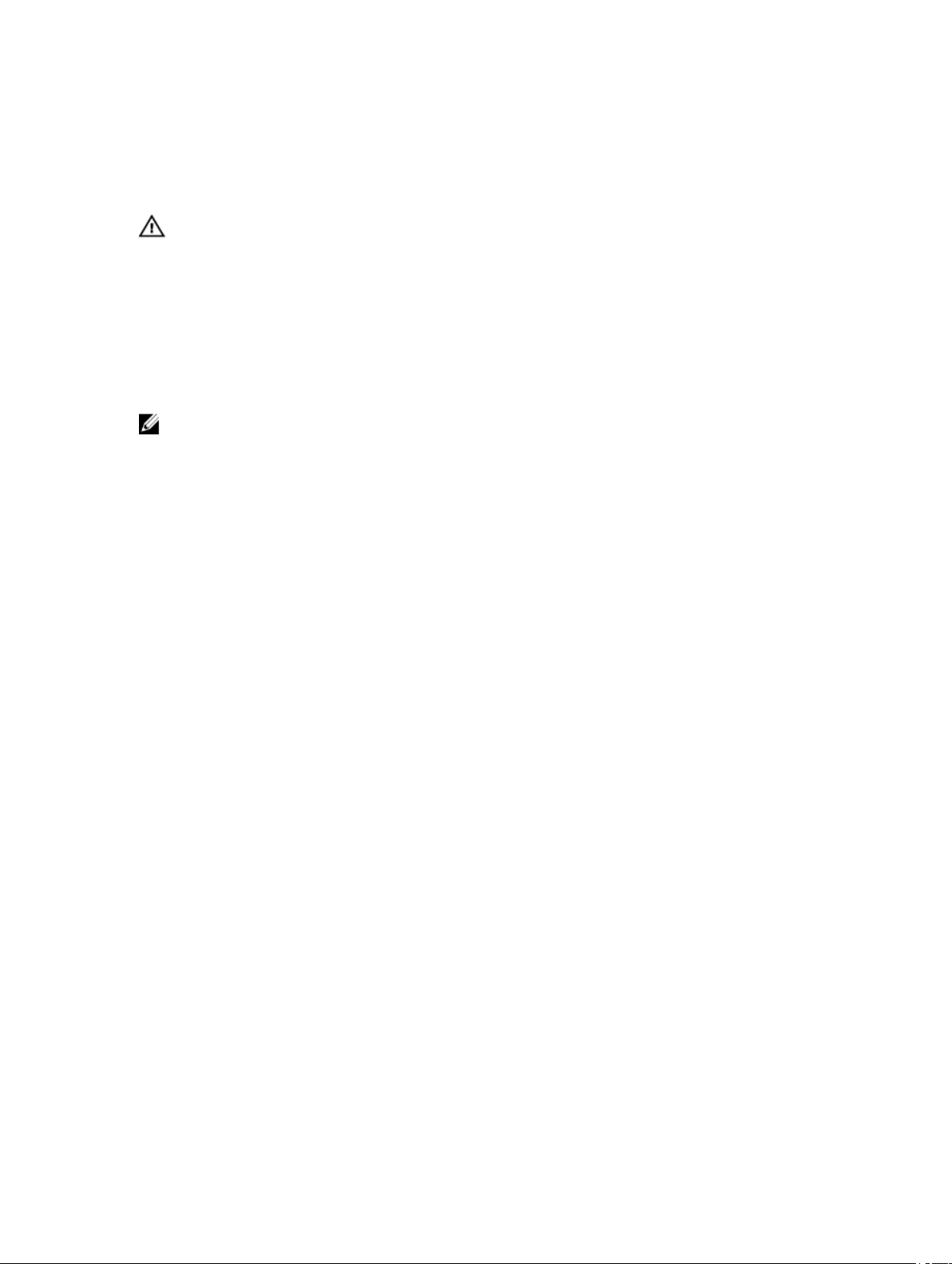
1. kendini tanılama düğmesi
2. AC güç kaynağı durumu göstergesi
İhtiyacınız Olabilecek Diğer Bilgiler
UYARI: Sisteminizle birlikte gelen güvenlik ve düzenleme bilgilerine bakın. Garanti bilgileri bu belgeye dahil edilmiş
veya ayrı bir belge olarak eklenmiş olabilir.
• Başlangıç Kılavuzu sisteminizin kurulmasıyla ilgili genel bir bakış ve teknik özellikleri sunar. Bu belge support.dell.com/
manuals adresinde çevrimiçi olarak mevcuttur.
• Raf çözümünüze dahil edilmiş olan raf belgeleri sisteminizi gerekirse bir rafa nasıl kuracağınızı açıklar.
• Sisteminizle birlikte satın aldığınız işletim sistemi, sistem yönetimi yazılımı, sistem güncellemeleri ve sistem bileşenleri ile ilgili
olanlar dahil, sisteminizle birlikte gönderilen ve sisteminizin yapılandırılmasına ve yönetilmesine ilişkin belgeler ve araçlar
sunan her türlü ortam.
• Bu belgede kullanılan kısaltmaların açılımları için dell.com/support/manuals adresindeki Sözlüğe bakın.
NOT: Her zaman www.dell.com/support/manuals adresindeki güncelleştirmeleri kontrol edin ve genellikle diğer
belgelerdeki bilgileri geçersiz kıldığından, önce güncelleştirmeleri okuyun.
25

26
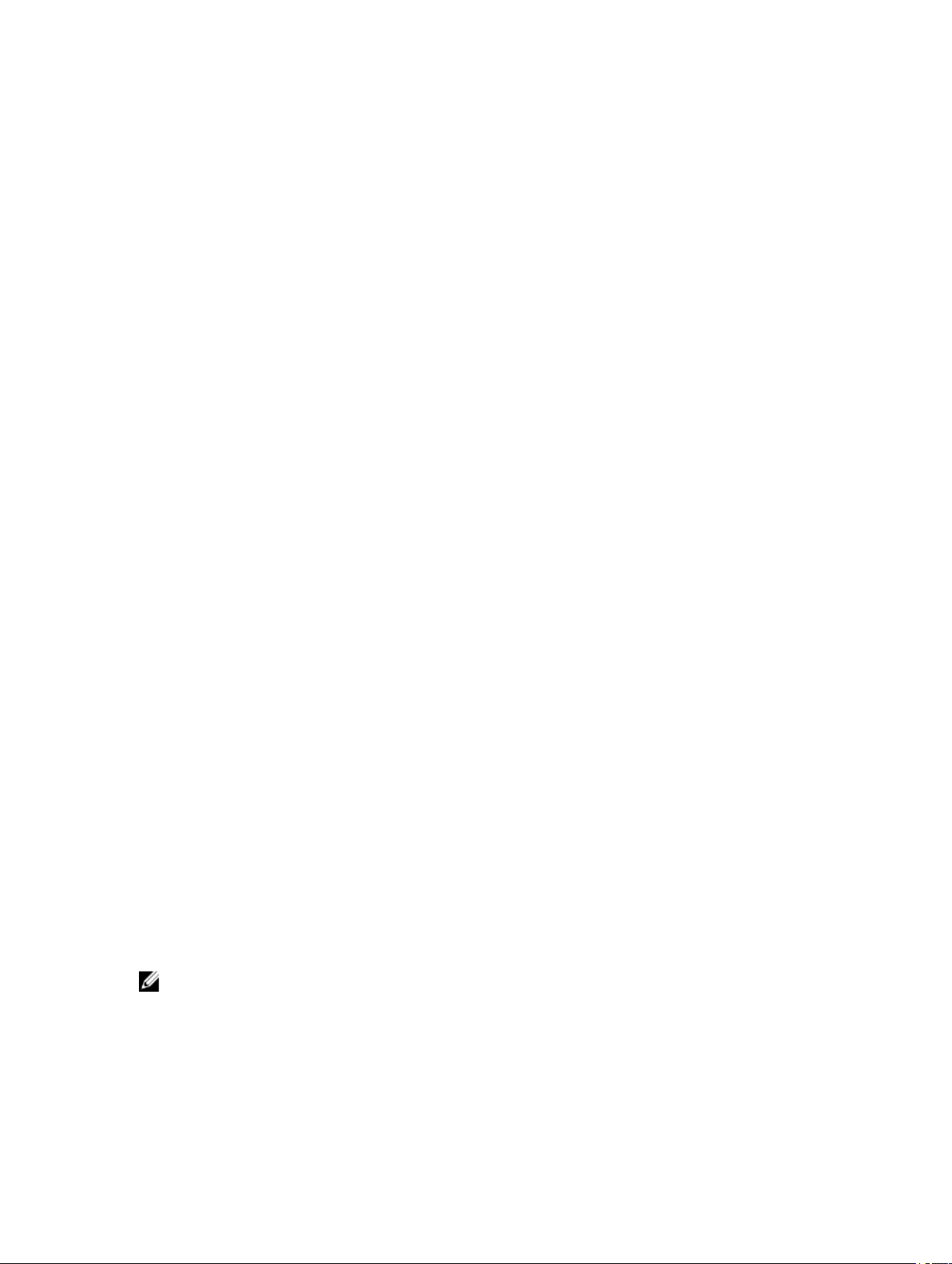
Sistem Kurulumu ve Önyükleme Yöneticisini Kullanma
Sistem Kurulumu, sistem donanımınızı yönetmenizi ve BIOS düzeyi seçenekleri belirlemenizi sağlar.
Aşağıdaki tuş vuruşları, başlangıç sırasında sistem özelliklerine erişimi sağlar:
2
Tuş vuruşu
<F2>
<F10>
<F11>
<F12>
Sistem Kurulumu'ndan aşağıdaki işlemleri gerçekleştirebilirsiniz:
• Donanım ekleyip kaldırdıktan sonra NVRAM ayarlarını değiştirme
• Sistem donanım yapılandırmasını görüntüleme
• Tümleşik aygıtları etkinleştirme veya devre dışı bırakma
• Performans ve güç yönetimi eşiklerini belirleme
• Sistem güvenliğini yönetme
Aşağıdakileri kullanarak Sistem Kurulumu'na erişebilirsiniz:
Açıklama
Sistem Kurulumu'na girer.
Dell Yaşam Döngüsü Denetleyicisi 2'yi (LC2) açan Sistem
Servisini girer. Dell LC2, işletim sistemi konuşlanması, donanım
tanılaması, ürün yazılımı güncellemeleri ve platform
yapılandırması gibi sistem yönetim özelliklerini grafik kullanıcı
arabirimi kullanarak destekler. Aynı LC2 özelliği ayarı satın
alınan iDRAC lisansı tarafından belirlenir. Daha fazla bilgi için,
bkz. Dell LC2 belgesi.
Sistem önyükleme yapılandırmasına bağlı olarak, BIOS
Önyükleme Yöneticisi veya Birleşik Genişletilebilir Ürün Bilgisi
Arabirimi (UEFI) Önyükleme Yöneticisine girer.
.
Preboot Execution Environment (PXE) önyüklemesini başlatır.
• Varsayılan olarak etkinleştirilmiş standart grafik tarayıcı
• Console Redirection (Konsol Yeniden Yönlendirme) kullanılarak etkinleştirilmiş metin tarayıcısı
Console Redirection (Konsol Yeniden Yönlendirme) öğesini etkinleştirmek için, System Setup'ta (Sistem Kurulumu), System
BIOS → Serial Communication screen → Serial Communication'ı (Sistem BIOS>Seri İletişim ekranı>Seri İletişim) seçin, On
with Console Redirection (Konsol Yeniden Yönlendirme ile Açık) seçeneğini seçin.
NOT: Varsayılan olarak, seçilen alan için yardım metni grafik tarayıcıda görüntülenir. Yardım metnini metin tarayıcısında
görmek için, <F1> tuşuna basın.
Sistem Önyükleme Modunu Seçme
Sistem Kurulumu, işletim sisteminizi kurmanız için önyükleme modunu belirtmenizi sağlar:
27
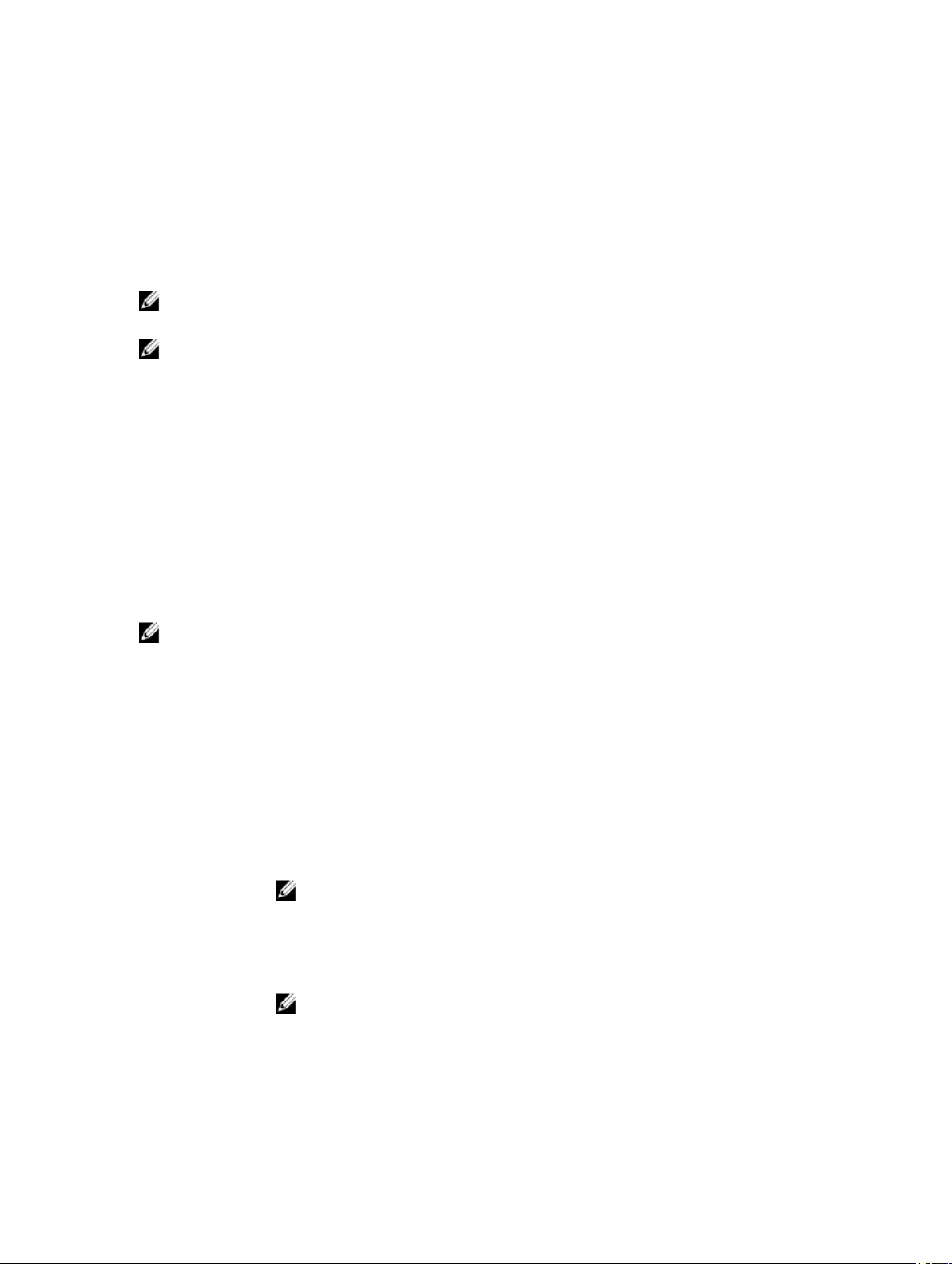
• BIOS önyükleme modu (varsayılan), BIOS düzeyindeki standart önyükleme arabirimidir.
• UEFI önyükleme modu, sistem BIOS'u üzerine yerleşik, Birleşik Genişletilebilir Ürün Yazılımı Arabirimi (UEFI) teknik
özelliklerine dayalı gelişmiş bir 64-bit önyükleme arabirimidir.
Sistem Kurulumunun Boot Settings (Önyükleme Ayarları) ekranının Boot Mode (Önyükleme Modu) alanındaki önyükleme
modunu seçmeniz gerekir. Önyükleme modunu belirttiğinizde, sistem belirtilen modda önyüklenir ve ardından bu modda işletim
sisteminizi yükleyebilirsiniz. Bundan sonra, kurulu işletim sistemine erişmek için sistemde aynı önyükleme modunda (BIOS ya da
UEFI) önyükleme yapmalısınız. Sisteminizi başka bir önyükleme modundan önyüklemeye çalışmanız, sisteminizin başlangıçta
durmasına neden olacaktır.
NOT: İşletim sistemlerinin, UEFI önyükleme modundan yüklenebilmesi için UEFI uyumlu olmalıdır. DOS ve 32-bit işletim
sistemleri UEFI'yi desteklemez ve yalnızca BIOS önyükleme modundan yüklenebilir.
NOT: Desteklenen işletim sistemlerine ilişkin en son bilgiler için dell.com/ossupport sayfasına gidin.
Sistem Kurulumuna Girme
1. Sisteminizi açın veya yeniden başlatın.
2. Aşağıdaki mesajı görür görmez <F2> tuşuna basın:
<F2> = System Setup (Sistem Kurulumu)
<F2> tuşuna basmadan önce işletim sisteminiz yüklenmeye başlarsa, sistemin önyükleme işlemini bitirmesine izin verin ve
sisteminizi yeniden başlatarak tekrar deneyin.
Hata Mesajlarına Yanıt Verme
Sistem önyüklenirken bir hata mesajı görüntülenirse mesajı not edin. Daha fazla bilgi için bkz. Sistem Hata Mesajları.
NOT: Bellek yükseltildikten sonra, sisteminizi ilk kez başlattığınızda sisteminizin ekranda bir mesaj görüntülemesi normaldir.
Sistem Kurulumu Gezinme Tuşlarını Kullanma
Tuşlar Eylem
Yukarı ok Bir önceki alana gider.
Aşağı ok Bir sonraki alana gider.
<Enter> Seçilen alanda (varsa) bir değer girmenizi veya alandaki bağlantıyı takip etmenizi sağlar.
Boşluk çubuğu Varsa, bir aşağı açılır menüyü genişletir veya daraltır.
<Tab> Bir sonraki odaklanılan alana geçer.
NOT: Sadece standart grafik tarayıcı için.
<Esc> Siz ana ekranı görüntüleyene kadar önceki sayfaya gider. Ana ekranda <Esc> tuşuna basıldığında,
kaydedilmemiş değişiklikleri kaydetmeniz için soran ve sistemi yeniden başlatan bir mesaj görüntülenir.
<F1> Sistem Kurulumu yardım dosyasını görüntüler.
NOT: Çoğu seçenekte, yaptığınız tüm değişiklikler kaydedilir ancak bu değişiklikler sistem yeniden
başlatılana kadar etkin hale gelmez.
28

Sistem Kurulumu Seçenekleri
Sistem Kurulumu Ana Ekranı
NOT: BIOS veya UEFI ayarlarını varsayılan ayarlarına sıfırlamak için <Alt><F> tuşlarına basın.
Menü Öğesi Açıklama
System BIOS (Sistem
BIOS'u)
iDRAC Settings
(iDRAC Ayarları)
Device Settings (Aygıt
Ayarları)
Bu seçenek BIOS ayarlarını görüntülemek ve yapılandırmak için kullanılır.
Bu seçenek iDRAC ayarlarını görüntülemek ve yapılandırmak için kullanılır.
Bu seçenek aygıt ayarlarını görüntülemek ve yapılandırmak için kullanılır.
Sistem BIOS Ekranı
NOT: Sistem Kurulumu'na ait seçenekler sistem yapılandırmasına bağlı olarak değişir.
NOT: Varsayılan Sistem Kurulumu seçenekleri, uygun olduğunda, aşağıdaki bölümlerde kendilerine ait ilgili seçeneklerin
altında sıralanır.
Menü Öğesi Açıklama
System Information
(Sistem Bilgileri)
Memory Settings
(Bellek Ayarları)
Processor Settings
(İşlemci Ayarları)
SATA Settings (SATA
Ayarları)
Sistem modeli adı, BIOS sürümü, Servis Etiketi ve bu gibi sistem hakkındaki bilgileri görüntüler.
Yüklü belleğe ilişkin bilgileri ve seçenekleri görüntüler.
Hız, önbellek boyutu ve bu gibi işlemciye ilişkin bilgileri ve seçenekleri görüntüler.
Tümleşik SATA denetleyicisini ve bağlantı noktalarını etkinleştirme veya devre dışı bırakma
seçeneklerini görüntüler.
Boot Settings
(Önyükleme Ayarları)
Integrated Devices
(Tümleşik Aygıtlar)
Serial Communication
(Seri İletişim)
System Profile
Settings (Sistem
Profili Ayarları)
System Security
(Sistem Güvenliği)
Önyükleme modunu (BIOS veya UEFI) belirleme seçeneklerini görüntüler. UEFI ve BIOS önyükleme
ayarlarını değiştirmenizi sağlar.
Tümleşik aygıt denetleyicilerini ve bağlantı noktalarını etkinleştirme veya devre dışı bırakma ve ilgili
özelliklerle seçenekleri belirleme seçeneklerini görüntüler.
Seri bağlantı noktalarını etkinleştirme veya devre dışı bırakma ve ilgili özelliklerle seçenekleri belirleme
seçeneklerini görüntüler.
İşlemci güç yönetimi ayarları, bellek frekansı ve bu gibi öğeleri değiştirme seçeneklerini görüntüler.
Sistem şifresi, kurulum şifresi, TPM güvenliği ve bunun gibi sistem güvenlik ayarlarını yapılandırma
seçeneklerini görüntüler. Ayrıca yerel BIOS güncellemesi, sistemdeki güç ve NMI düğmeleri için desteği
de etkinleştirir ve devre dışı bırakır.
29

Menü Öğesi Açıklama
Çeşitli Ayarlar Sistem tarihi, zamanı ve bu gibi öğeleri değiştirme seçeneklerini görüntüler.
Sistem Bilgi Ekranı
Menü Öğesi Açıklama
Sistem Modeli Adı Sistem modeli adını görüntüler.
Sistem BIOS'u
Sürümü
Sistem Servis Etiketi Sistemin Servis Etiketini görüntüler.
Sistem Üreticisi Sistem üreticisinin adını görüntüler.
Sistem Üreticisi
İletişim Bilgileri
Sisteminize yüklü olan BIOS sürümünü görüntüler.
Sistem üreticisinin iletişim bilgilerini görüntüler.
Bellek Ayarları Ekranı
Menü Öğesi Açıklama
System Memory Size
(Sistem Bellek
Boyutu)
System Memory Type
(Sistem Bellek Türü)
System Memory
Speed
System Memory
Voltage (Sistem
Bellek Voltajı)
Sistemde yüklü olan bellek miktarını görüntüler.
Sistemde yüklü olan bellek türünü görüntüler.
Sistem bellek hızını görüntüler.
Sistem bellek voltajını görüntüler.
Video Memory Video belleği miktarını görüntüler.
System Memory
Testing (Sistem
Bellek Testi)
Memory Operating
Mode (Bellek İşletim
Modu)
30
Sistem ön yüklemesi sırasında sistem bellek testlerinin çalışıp çalışmadığını belirler. Seçenekler
Enabled (Etkin) ve Disabled (Devre Dışı) öğeleridir. Varsayılan olarak, System Memory Testing
(Sistem Bellek Testi) seçeneği Disabled (Devre Dışı) olarak ayarlıdır.
Bellek işletim modunu belirler. Sisteminizin bellek yapılandırmasına bağlı olarak kullanılabilen
seçenekler Optimizer Mode (Optimize Edici Mod), Advanced ECC Mode (Gelişmiş ECC Modu),
Mirror Mode (Ayna Modu), Spare Mode (Yedek Mod) ve Spare with Advanced ECC Mode (Gelişmiş
ECC ile Yedek Modu) ve Dell Fault Resilient Mode (Dell Hata Dayanıklılık Modu) öğeleridir.
Varsayılan olarak, Memory Operating Mode (Bellek İşletim Modu) seçeneği Optimizer Mode
(Optimize Edici Mod) olarak ayarlıdır.
NOT: Bellek yapılandırmasına bağlı olarak Bellek İşletim Modu için varsayılanlar ve kullanılabilir
seçenekler farklı olabilir.
